1 installation de acronis mobile – Acronis True Image 2017 NG Manuel d'utilisation
Page 130
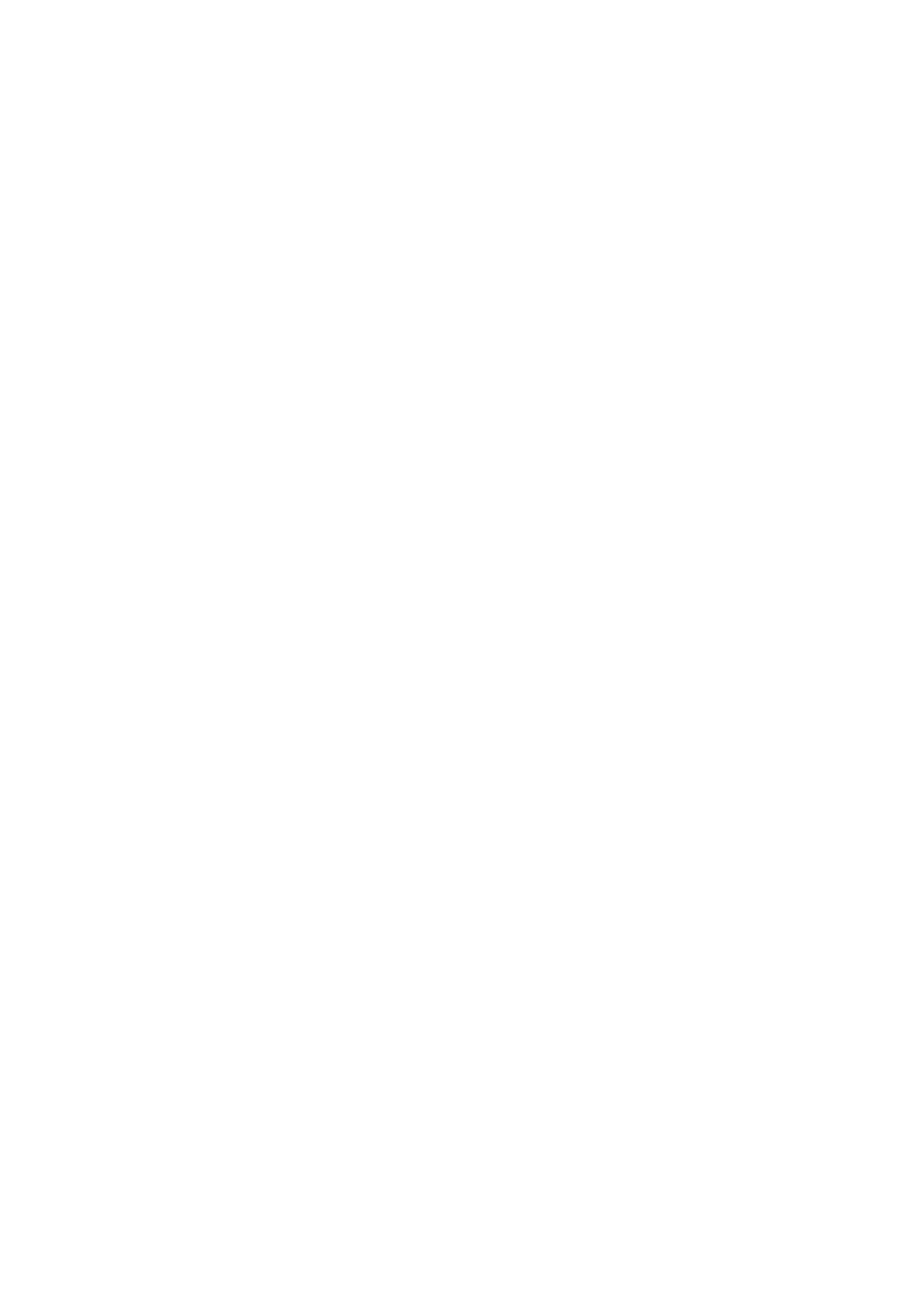
130
Copyright © Acronis International GmbH, 2002-2017
Dans cette section
Installation de Acronis Mobile ............................................................... 130
Sauvegarde de votre appareil mobile sur Acronis Cloud ....................... 130
Sauvegarde de votre appareil mobile sur un ordinateur ....................... 131
Restauration des données mobiles ........................................................ 132
Restauration des données sur un nouveau smartphone ....................... 133
Paramètres des applications mobiles .................................................... 133
Destination locale des sauvegardes mobiles ......................................... 134
9.1 Installation de Acronis Mobile
Selon l'appareil mobile que vous possédez, rendez-vous sur l'Apple App Store ou sur Google Play et
recherchez l'application Acronis Mobile.
Par exemple, pour rechercher et installer Acronis Mobile pour iOS :
1. Ouvrez l'App Store sur votre iPhone.
2. Touchez l'icône Rechercher.
3. Saisissez acronis dans le champ de recherche.
4. Sélectionnez acronis mobile dans les résultats de recherche pour accéder à l'application.
5. Suivez la procédure d'installation standard.
La procédure de recherche et d'installation pour Android est similaire.
9.2 Sauvegarde de votre appareil mobile sur Acronis
Cloud
Une sauvegarde mobile est la garantie que les données sur votre appareil mobile sont protégées et
restaurables en cas d'endommagement ou de perte. Vous pouvez également utiliser la sauvegarde
pour transférer vos données personnelles et vos paramètres d'un vieux smartphone vers un neuf.
Pour sauvegarder vos données mobiles Mac dans Acronis Cloud :
1. Lancez Acronis Mobile.
2. Appuyez sur Sauvegarder vers le cloud.
3. Connectez-vous à votre compte Acronis.
4. Sélectionnez les catégories de données que vous souhaitez sauvegarder.
5. [étape facultative] Activez le paramètre Chiffrer la sauvegarde pour chiffrer la sauvegarde et la
protéger au moyen d'un mot de passe. Si vous ne souhaitez pas que l'application vous demande
un mot de passe lorsque vous accédez à la sauvegarde sur votre appareil mobile, activez le
paramètre Mémoriser le mot de passe. Vous pourrez le désactiver par la suite dans Paramètres
(p. 133).
6. Appuyez sur Sauvegarder maintenant.
7. Autorisez Acronis Mobile à accéder à vos données personnelles.
Une fois la sauvegarde terminée, vos données sont chargées sur Acronis Cloud. Si vous souhaitez que
les modifications apportées à vos données (par exemple, de nouvelles photos) soient
automatiquement sauvegardées, veillez à activer le paramètre Sauvegarde continue. Si ce paramètre